

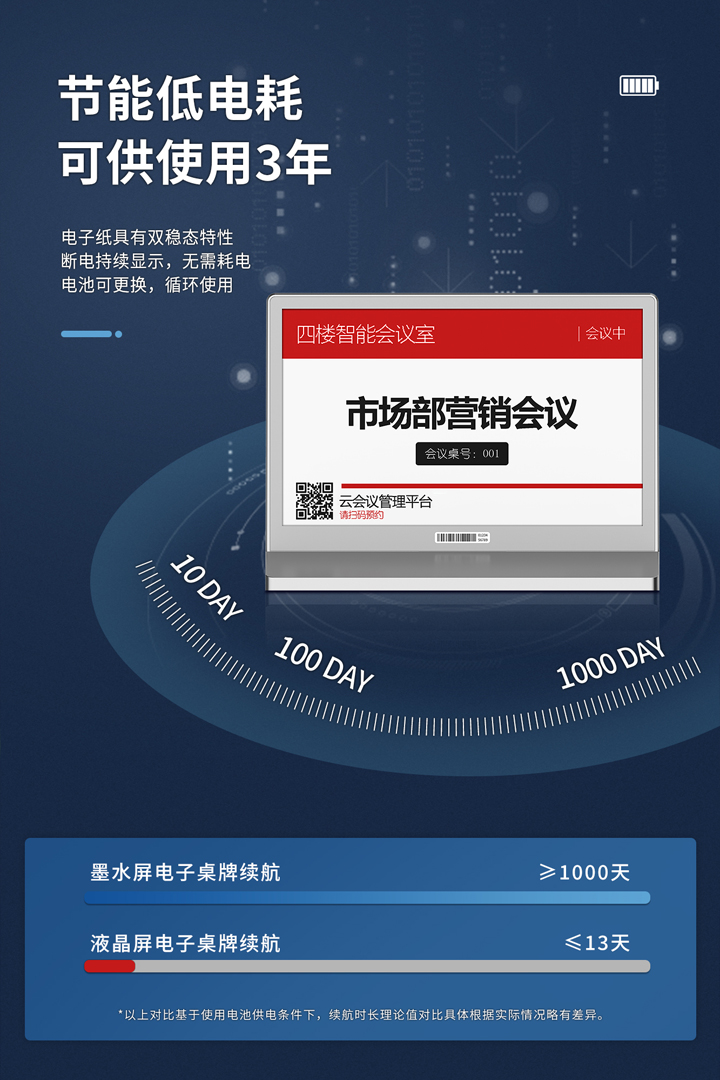



在现代化的商务会议和研讨活动中,超大显示屏的应用越来越广泛。它能够提供更加清晰、细腻的画面展示,使得参会者无论坐在哪个角落都能看清楚屏幕内容,从而提升沟通效率和信息传达质量。因此,在会议室里,我们需要将超大显示屏与电脑进行有效连接,以便展示PPT、视频、数据图表等各种内容。
连接超大显示屏和电脑主要有两种常见的物理方式:一种是通过 HDMI 线缆直接连接。HDMI 线能同时传输音频和视频信号,且支持高清画质。只需将一端插入电脑的 HDMI 输出口,另一端插入显示屏的 HDMI 输入口即可。另一种方法是利用 VGA 或 DVI 线材进行连接,对于较老型号的电脑或显示屏可能会更适用,操作方式与 HDMI 类似,只是接口不同。
此外,如果您的电脑支持无线投屏功能或者会议室配备了无线投屏设备,也可以通过Wi-Fi或蓝牙等方式无线连接超大显示屏。这种方式更为灵活,但需确保两者在同一网络环境下,并按照设备说明完成配对连接。
1. 分辨率匹配: 在连接后,请检查电脑输出分辨率是否与超大显示屏的兼容分辨率一致,以保证显示效果最佳。如果不一致,可在电脑的显示器设置中调整分辨率至适配值。
2. 电源与信号线连接顺序: 为避免损坏设备,一般建议先接好显示屏电源并开启,然后再连接电脑与其之间的信号线。
3. 音视频同步: 如果电脑与显示屏连接后发现声音未输出,可能是因为 HDMI 线仅传输了视频信号,而音频信号需另外通过耳机孔或其他音频接口单独连接。此时请确认电脑的音频输出设置是否正确指向了外接扬声器或显示屏内置音箱。
4. 驱动程序安装: 部分情况下,电脑可能需要安装相应的驱动程序才能识别和正常使用显示屏。请参照显示屏制造商提供的说明书进行操作。
在会议室中,成功地将超大显示屏与电脑连接是一项关键任务。只要按照正确的步骤操作,并注意上述几点细节,就能顺利实现高质量的演示效果。